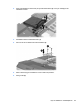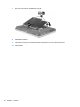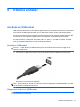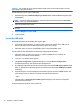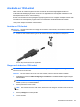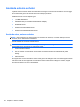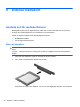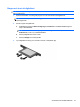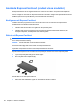HP EliteBook 2740p User Guide - Windows Vista
VIKTIGT: Var försiktig så att inte USB-kontakten skadas när du tar bort USB-enheten. Dra inte i
själva kabeln utan håll i kontakten.
Så här stoppar du och tar bort en USB-enhet:
1. Dubbelklicka på ikonen Säker borttagning av maskinvara i meddelandefältet längst till höger i
Aktivitetsfältet.
OBS! Visa ikonen Säker borttagning av maskinvara genom att klicka på ikonen Visa dolda
ikoner (< eller <<) i meddelandefältet.
2. Klicka på enhetens namn i listan.
OBS! Om USB-enheten inte är med på listan, behöver du inte stänga av enheten innan du tar
bort den.
3. Klicka på Stoppa och sedan på OK.
4. Ta bort enheten.
Använda USB-stöd
Med USB-stöd (aktiveras på fabriken) kan du göra detta:
● Använda ett USB-tangentbord, en USB-mus eller hubb som är ansluten till en USB-port på
datorn under starten eller i ett MS-DOS-baserat program eller verktyg.
●
Starta eller starta om från en extra MultiBay eller en extra USB-startbar enhet.
Så här inaktiverar eller återaktiverar du USB-stödet i hjälpprogrammet Setup:
1. Starta eller starta om datorn och tryck på esc medan meddelandet "Tryck på ESC för
startmenyn" visas längst ned på skärmen.
2. Tryck på f10 så att BIOS Setup öppnas.
3. Välj System Configuration (Systemkonfiguration) och sedan Device Configurations
(Enhetskonfigurationer) med ett pekdon eller piltangenterna.
4. Du inaktiverar USB-stödet genom att avmarkera kryssrutan bredvid USB legacy support (USB-
stöd). Du återaktiverar USB-stödet genom att markera kryssrutan bredvid USB legacy support
(USB-stöd).
5. Spara ändringarna och avsluta hjälpprogrammet Setup genom att klicka på Save (Spara) i det
nedre vänstra hörnet av skärmen. Följ sedan instruktionerna på skärmen.
– eller –
Välj File (Arkiv) > Save Changes and Exit (Spara ändringarna och avsluta) och följ sedan
instruktionerna på skärmen.
Dina ändringar börjar gälla när datorn startas om.
92 Kapitel 8 Externa enheter